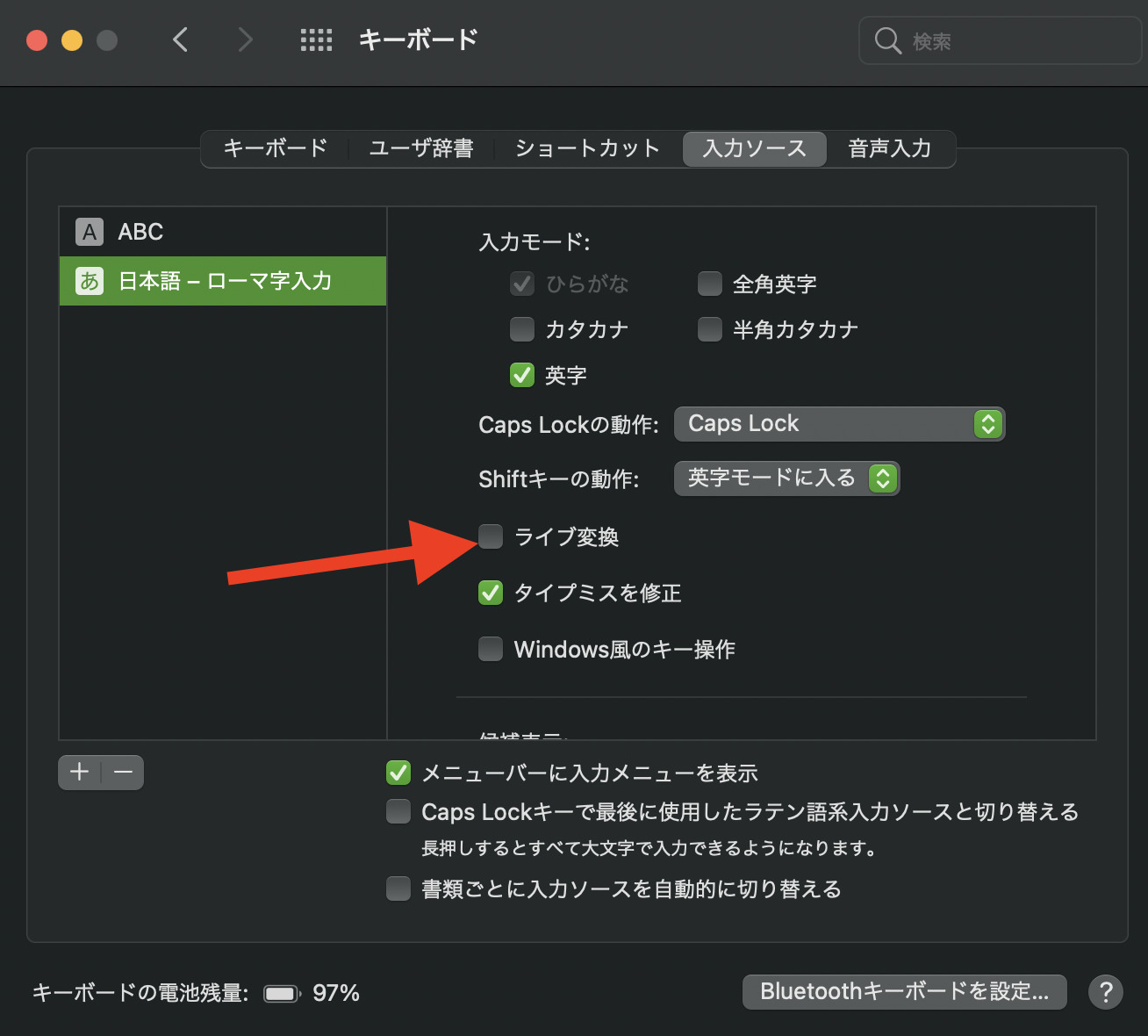パソコンを使いやすくして作業効率を上げるには、設定が大事です。
あなたにとって使いやすい設定にカスタマイズするのが一番ですが、ご参考程度に僕がMacでやっている設定を紹介します。
パソコンで長時間作業する場合は絶対に役立つので、ぜひご覧ください。
iMac24インチを買ったら最初にやっておきたい3つの初期設定
①「ダークモード」にする
デフォルトだと画面が真っ白で光すぎていて目に悪いです。▼
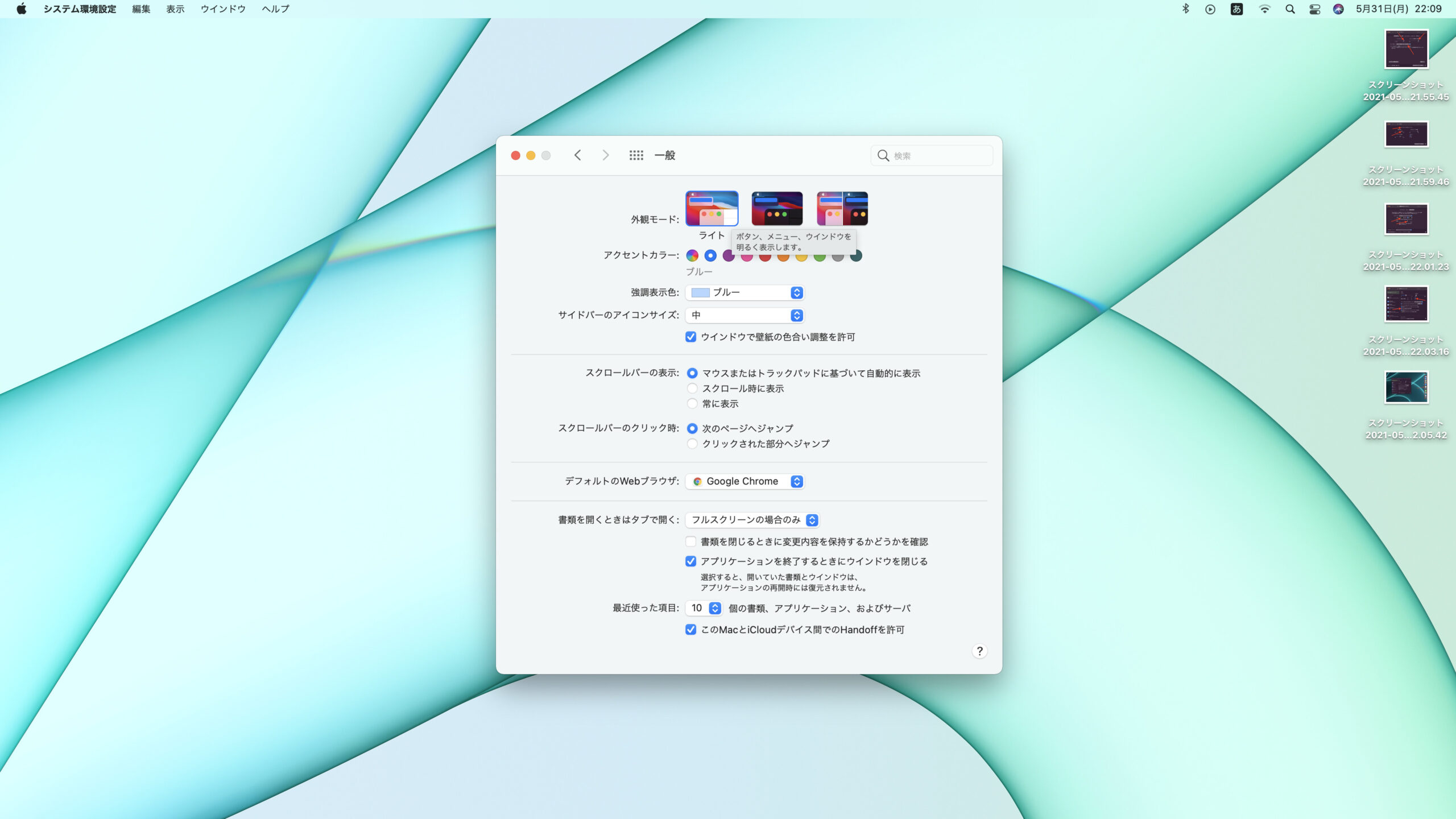
僕はこれだとすぐに目が痛くなるし、夜だと目が冴えて眠れなくなるので「ダークモード」にして画面を暗くするのをおすすめします。▼
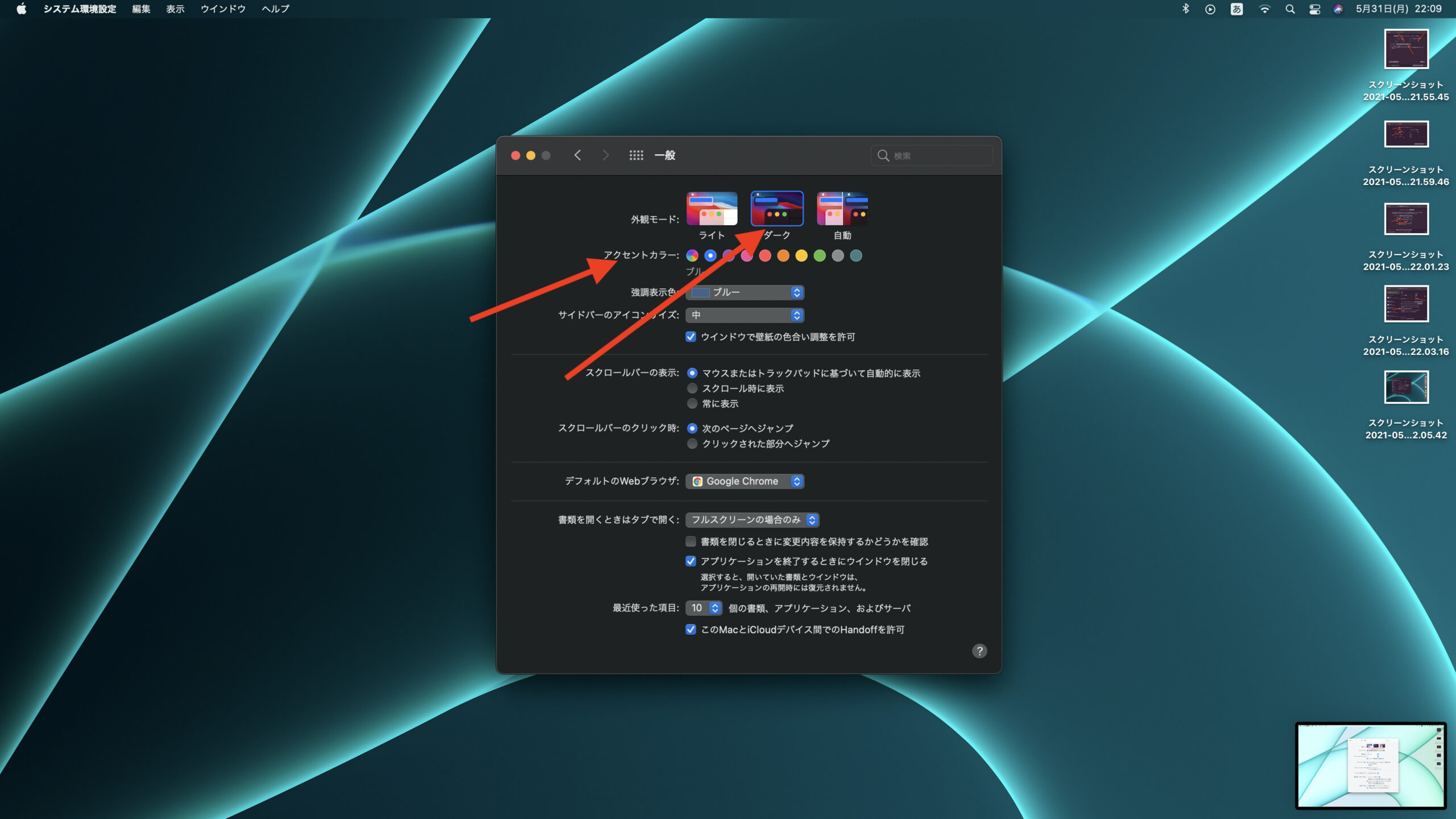
ダークモードは最近は、iPhoneやTwitter、YouTubeにも実装されているので、僕はすべてダークモードをONにしています。
ダークモードの方が目に優しいので、一日中ダークモードにしておくのがいいです。
ちなみに、その下のアクセントカラーで好きな色をえらんでおくと、カーソルの色やボタンの色がその色に変わるのであなたのiMacに合わせた色にしておくといいですよ。
僕はグリーンのiMacを買ったので、グリーンに設定しています。
②「ライブ変換」をオフにする
デフォルトだと、「ライブ変換」がONになってしまっているのですが、このライブ変換はくせもので、多くの人に合いません。
一度試してみるとわかりますが、勝手に文字が変換されるので使いにくくてしょうがない。
なので、僕はOFFにしています。
ライブ変換が好きな人もいるんですかね……?
とにかく僕はライブ変換がキライなので絶対OFFにします。
③「グリッドに沿う」をえらぶ
デフォルトだと、デスクトップのフォルダがバラバラに並んでしまい、几帳面な人にとっては気持ち悪いです。▼
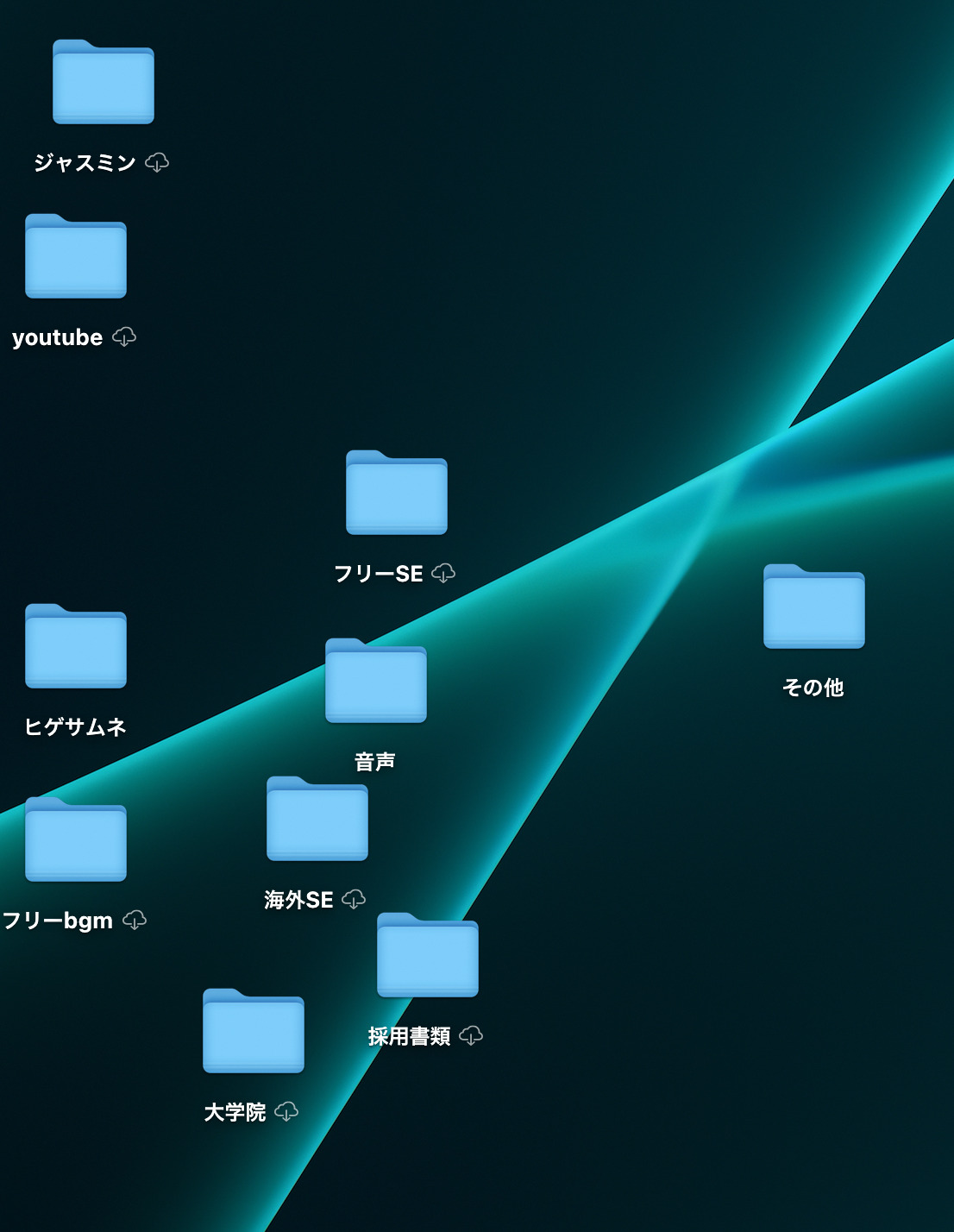
これを直すには、デスクトップで右クリックして「グリッドに沿う」をえらびましょう。▼
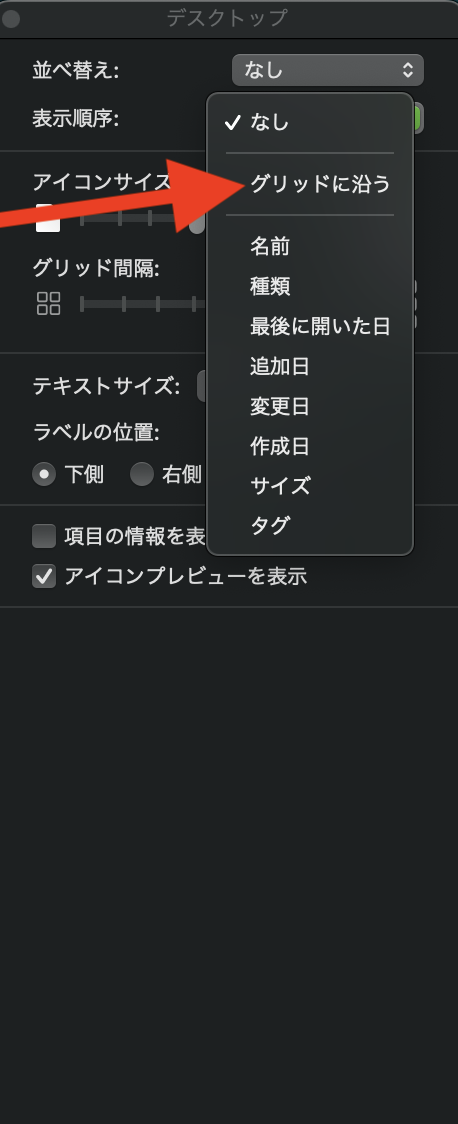
フォルダがきっちりと並ぶようになるのでスッキリします。
他にもフォルダの表示サイズなどもえらべるので、いじってみてください。
他に設定しておきたいこと
④「キーのリピート」・「リピート入力認識までの時間」・「音声入力」
「キーのリピート」・「リピート入力認識までの時間」は、一番右側にしておくといいですよ。▼
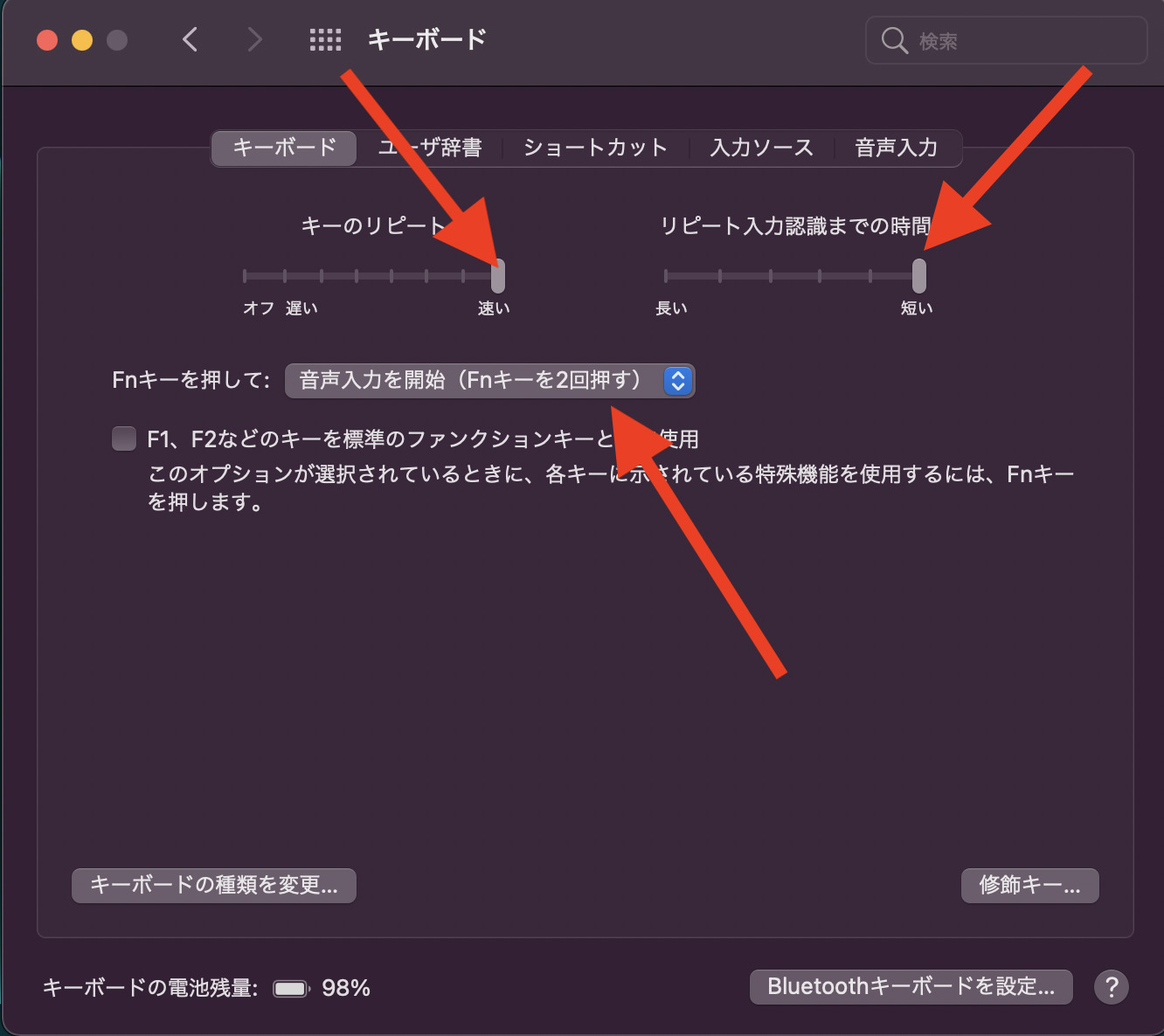
デフォルトのままにしておくと、キーボードを打っても認識されるのが遅いので、タイピングが速い人にとってはすごくストレスになりますから。
ちなみに、「音声入力を開始(Fnキーを2回押す)」を設定しておきましょう。
これをすると、Fnキーを2回押すだけで音声入力が起動します。
「音声入力って便利なの?」と思うかもしれませんが、文章を書く時にすごい便利です。
タイピングで指が疲れたら音声入力を使いましょう。
精度も高いので、しゃべった言葉が正確に文章に変換されますから。
⑤「軌跡の速さ」・「スクロールの方向」
デフォルトだと、マウスのカーソルの移動スピードがくそ遅くてお話にならないので、「軌跡の速さ」は上げておきましょう。▼
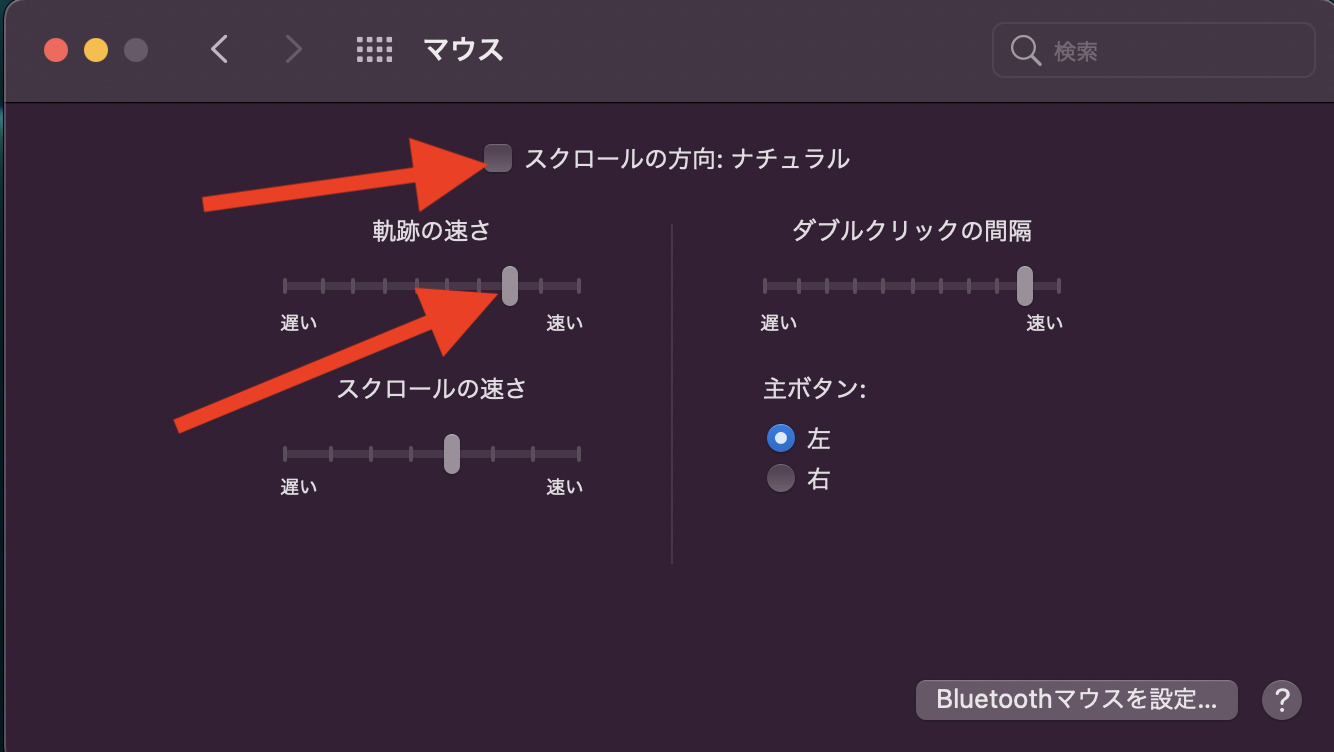
特に画面の大きいiMacだと、マウスのカーソルのスピードが遅いと時間がかかって仕方ありませんからね。
ちなみに、「スクロールの方向:ナチュラル」のチェックは外しておきましょう。
これをONにしていると、マウスで画面をスクロールするときに反転してしまうので、直感的な操作ができません。
⑥Dockの位置を右に・Dockを非表示に
デフォルトだと、Dockの位置が下にあるのですが、個人的にこれはじゃまで見にくい。
なので、僕はDockは右側に表示させています。▼
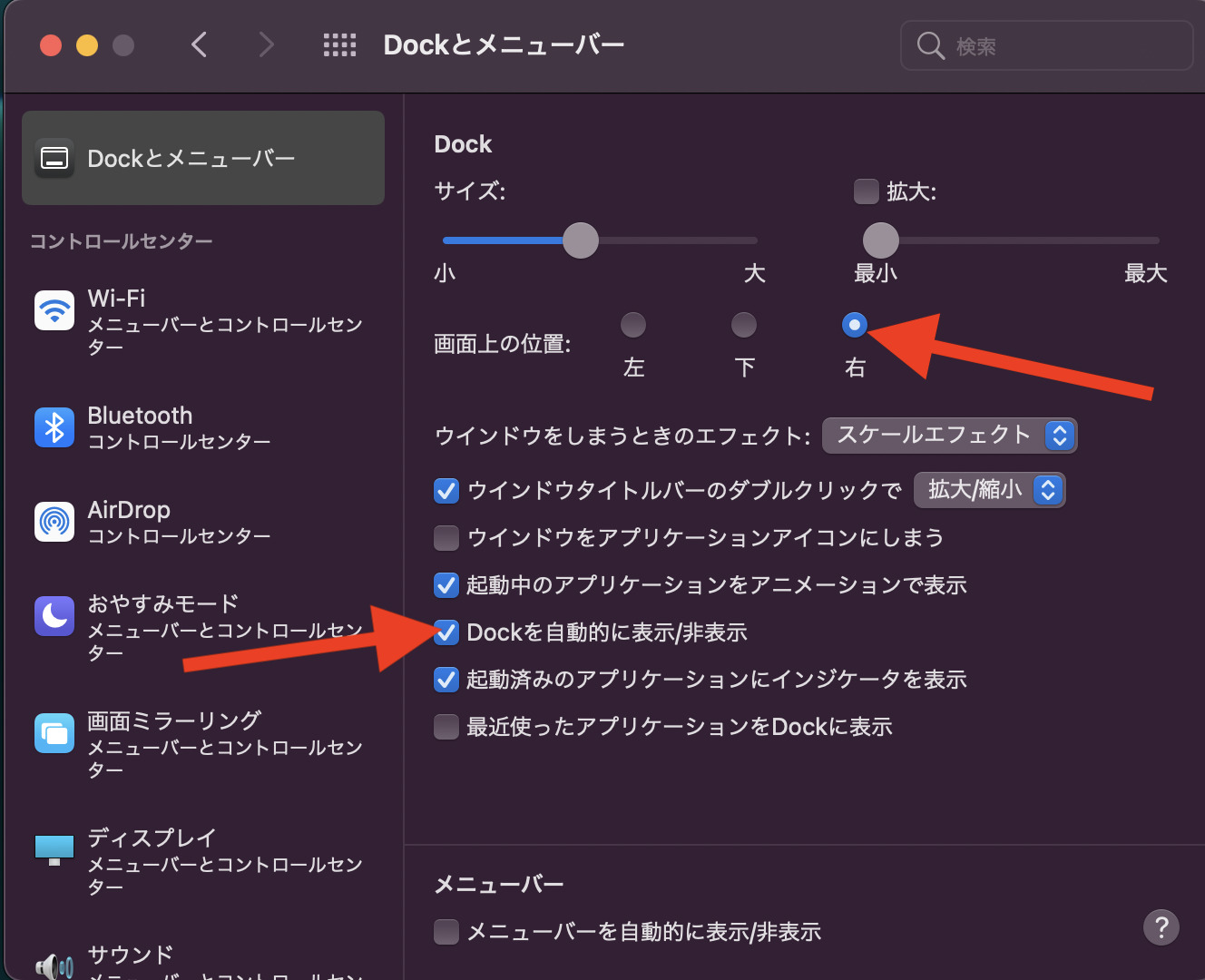

さらに、Dockを自動的に表示/非表示をONにしておくと、カーソルを合わせた時にしかDockが表示されなくなるので、見た目がスッキリするのでおすすめです。
⑦数字を半角入力に
デフォルトだと、なぜか数字が全角入力されてしまいます。
てか、ふつう数字を入れる時って半角入力したいですよね。
なので、「数字を全角入力」をOFFにしておきましょう。▼
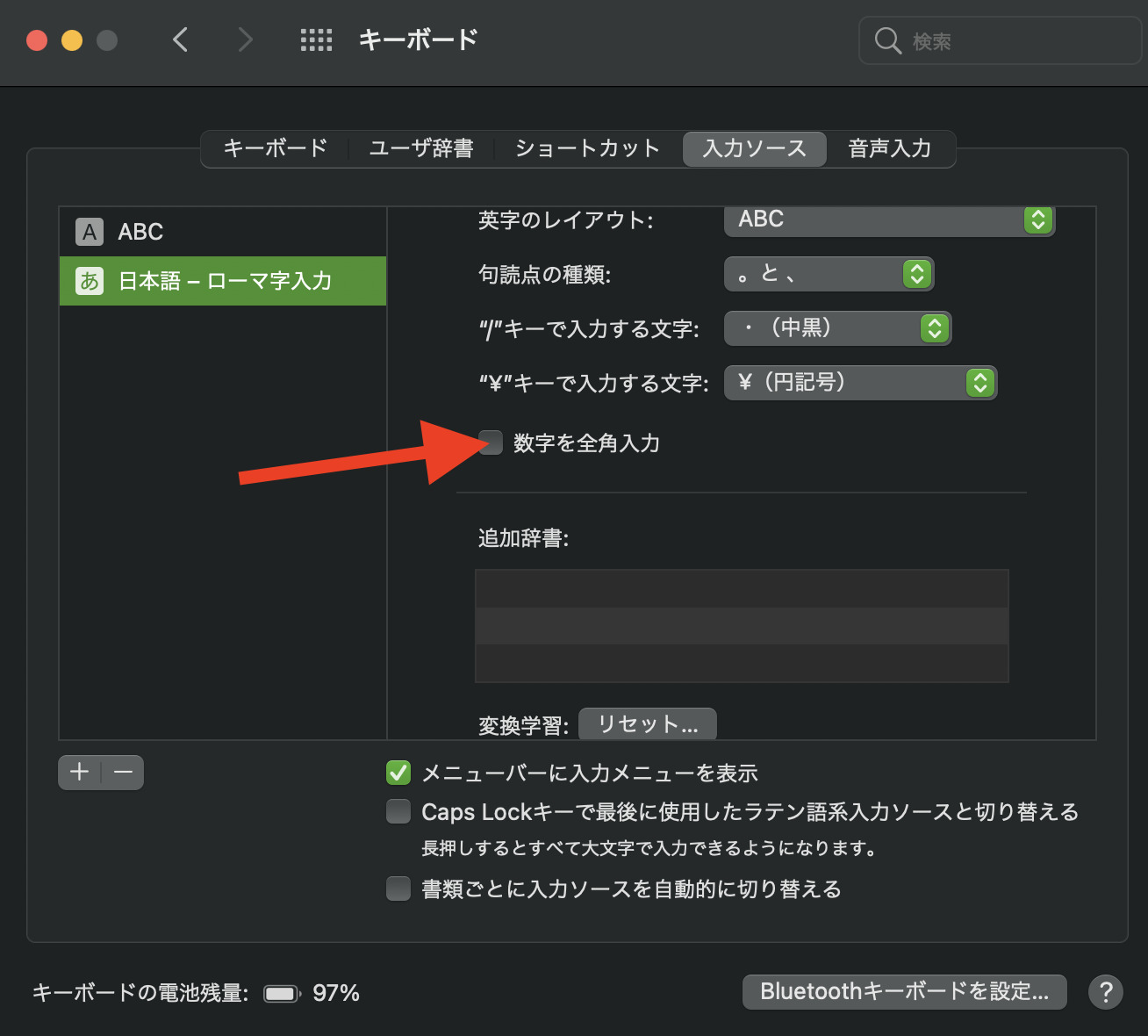
これで、数字キーを押せばすべて半角入力されるようになります。便利です。
⑧「Night Shift」をオンに
「Night Shift」をONにしておくと、画面が黄色っぽくなります。
目に優しくなるので、特に寝る前にどうしてもパソコン作業しなくちゃいけない時などにおすすめです。▼
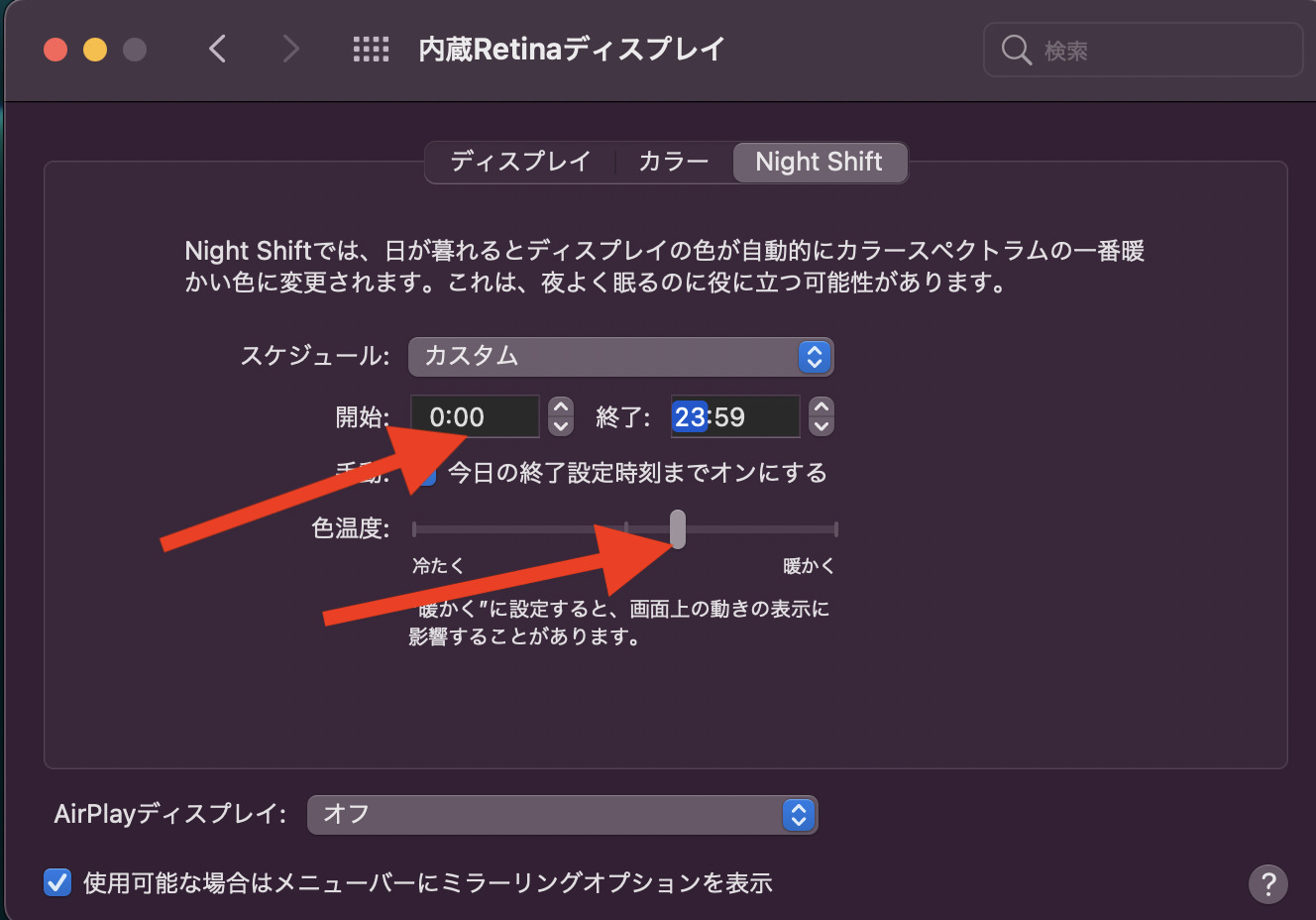
僕の場合は、目を大事にしたいので、24時間一日中「Night Shift」をONにしています。
開始を0:00・終了を23:59にしておけば、一日中「Night Shift」がONになるので、目を大事にしたい人はやってみてください。
【まとめ】
とりあえず絶対にやっておくべきMacの初期設定はこんな感じですね。
また何かあったら追記します。